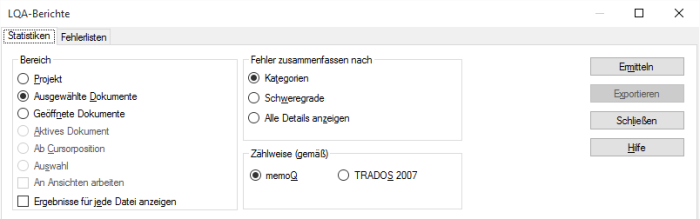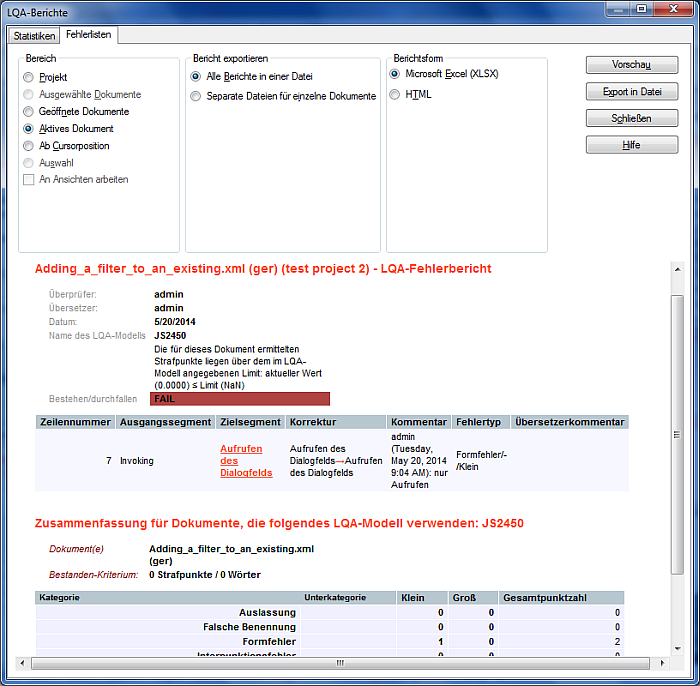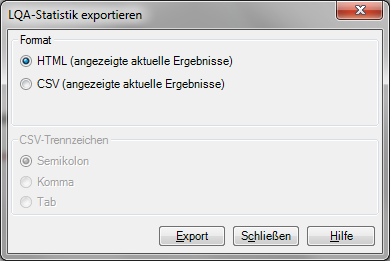|
Sie können einen LQA-Bericht für Ihr Projekt oder für einzelne Dateien generieren. Darüber hinaus können Sie eine Liste der abgelehnten Segmente exportieren. Erste SchritteRufen Sie das Dialogfeld LQA-Berichte auf, indem Sie im Bereich Übersetzungen der Projektzentrale oder auf der Registerkarte Dokumente des Menübands die Option LQA-Berichte auswählen.
OptionenStatistiken (Registerkarte)Abschnitt Bereich: •Projekt: Wählen Sie dieses Optionsfeld aus, um das gesamte Projekt zu analysieren. •Ausgewählte Dokumente: Wählen Sie dieses Optionsfeld aus, um nur die im Bereich Übersetzungen der Projektzentrale ausgewählten Dokumente zu analysieren. •Geöffnete Dokumente: Wählen Sie dieses Optionsfeld aus, um nur die aktuell geöffneten Dokumente zu analysieren. •Aktives Dokument: Wählen Sie dieses Optionsfeld aus, um nur das aktive Dokument zu analysieren. •Ab Cursorposition: Wählen Sie dieses Optionsfeld aus, um das aktive Dokument ausschließlich unterhalb der Cursorposition zu analysieren. Diese Option ist nur verfügbar, wenn Sie das Dialogfeld mit einem in memoQ geöffneten und aktiven Übersetzungsdokument öffnen. •Auswahl: Wählen Sie dieses Optionsfeld aus, um nur die ausgewählten Segmente des aktiven Dokuments zu analysieren. Diese Option ist nur verfügbar, wenn Sie das Dialogfeld mit einem in memoQ geöffneten und aktiven Übersetzungsdokument öffnen. •An Ansichten arbeiten: Aktivieren Sie dieses Kontrollkästchen, um auch die Ansichten zu verarbeiten. •Ergebnisse für jede Datei anzeigen: Aktivieren Sie dieses Kontrollkästchen, um detaillierte Angaben zu jeder einzelnen Datei zu erhalten – nicht nur aggregierte Informationen.
Abschnitt Fehler zusammenfassen nach: •Kategorien: Wählen Sie dieses Optionsfeld aus, um alle Kategorien und Unterkategorien Ihres LQA-Modells einzubeziehen, z. B. die Kategorie Sprache und die zugehörigen Unterkategorien Grammatik, Interpunktion und Rechtschreibung. •Schweregrade: Wählen Sie dieses Optionsfeld aus, um die Schweregrade der Fehler einzubeziehen. Dabei kann es sich um die Angaben Klein, Groß und Kritisch handeln. •Alle Details anzeigen: Wählen Sie dieses Optionsfeld aus, um die Kategorien und Schweregrade in die LQA-Statistik einzubeziehen. Fehlerlisten (Registerkarte)
Der Abschnitt Bereich verhält sich ähnlich wie auf der Registerkarte Statistiken. Im Abschnitt Bericht exportieren sind zwei Optionen vorhanden: •Alle Berichte in einer Datei: Klicken Sie auf dieses Optionsfeld, um nur eine Ausgabedatei zu generieren. •Separate Dateien für einzelne Dokumente: Klicken Sie auf dieses Optionsfeld, um separate Berichte für einzelne Dokumente zu generieren. Im Abschnitt Berichtsform sind zwei Optionen für den Berichtsexport vorhanden: •Microsoft Excel (XLSX): Klicken Sie auf dieses Optionsfeld, um den Bericht im Excel-Format zu exportieren. •HTML: Klicken Sie auf dieses Optionsfeld, um den Bericht im HTML-Format zu exportieren. Hinweis: Es ist nicht möglich, die Datei(en) umzubenennen. Im Fehlerbericht werden für die ausgewählten Dokumente folgende Angaben aufgeführt: die memoQ-Benutzerrollen (Übersetzer, Überprüfer), das verwendete LQA-Modell und der Bestanden-/Durchgefallen-Status. Die Tabelle enthält die Zeilennummer des abgelehnten Segments, das Ausgangssegment, das Zielsegment, die Korrektur, einen Kommentar (sofern eingegeben), den Fehlertyp und den Übersetzerkommentar (sofern eine Rückgabe an den Übersetzer erfolgt ist). In der Zielsegmentspalte wird jedes abgelehnte Wort, jeder Ausdruck bzw. jeder markierte Text rot hervorgehoben. Unterhalb der Liste mit den Details für das jeweilige Dokument sehen Sie eine Zusammenfassung des Berichts. NavigationFür die Registerkarte "Statistiken": Klicken Sie auf die Schaltfläche Ermitteln, um die Texte mit den angegebenen Einstellungen zu analysieren. Sobald die Analyse abgeschlossen ist, wird die LQA-Statistik im Ergebnisbereich angezeigt. In Abhängigkeit von der Anzahl und Größe der Ressourcen kann die Ermittlung der Statistik mehrere Minuten dauern. Klicken Sie auf die Schaltfläche Exportieren, um die LQA-Statistikergebnisse zu exportieren. Sie können die Ergebnisse in zwei gängigen Dateiformaten (HTML oder Comma Separated Values/CSV) speichern, um sie in andere Anwendungen wie Microsoft® Excel® zu laden oder die Ergebnisse an Ihren Kunden zu senden.
Klicken Sie auf Schließen, um das Dialogfeld zu schließen.
Für die Registerkarte "Fehlerlisten": Klicken Sie auf die Schaltfläche Vorschau aktualisieren, um die Vorschau für den zu exportierenden Bericht zu aktualisieren. Dies bietet sich an, wenn Sie weitere Änderungen am Dokument vornehmen, z. B. LQA-Fehler hinzufügen, sodass dann weitere Segmente abgelehnt sind. Klicken Sie auf Export in Datei, um den Bericht zu exportieren. Wenn Sie nach Excel exportieren und die Option für einzelne Dokumente verwenden, wird für jedes Dokument ein Arbeitsblatt generiert, das den Namen des Dokuments enthält. Das letzte Arbeitsblatt enthält die Berichtszusammenfassung. Klicken Sie auf Schließen, um das Dialogfeld zu schließen. |